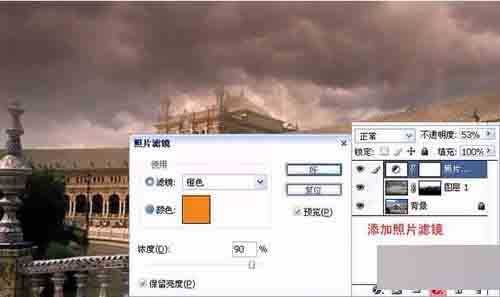今天小编为大家分享PS制作暴风雨来临前的乌云密布效果图方法,教程还不是很不错的,介绍地也很详细,希望能帮助到ps设计爱好者。
步骤
原图和寻找到的一幅素材图
打开原图和素材图,将乌云素材图片拖至在原图片上,并创建蒙版,用画笔刷出如效果即可。
点击图层——新调整图层——照片滤镜,如下图设置
点击图层——新调整图层——曲线,如下图设置
点击图层——新调整图层——色彩平衡,如下图设置
新建一个图层,按CTRL+ALT+SHIFT+E完成盖印
按CTRL+J两次,复制 两个图层,图层2和图层2副本,两个图层混合模式均为正叠底,在最上面添加蒙版,拉一个渐变,如下图
点击通道面板,复制 绿通道,按PS快捷键CTRL+l调出色阶,调整一下对比度,如下图设置
复制绿通道副本粘贴 到图层上,混合模式改为正片叠底。如下图
点击图层 ——新调整图层——色彩平衡,如下图设置,可以根据自己的喜好调整。
最终效果图
以上就是PS制作暴风雨来临前的乌云密布效果图方法介绍,是不是很酷啊,喜欢的朋友可以自己尝试制作一个哦!
标签:
暴风雨,乌云
免责声明:本站文章均来自网站采集或用户投稿,网站不提供任何软件下载或自行开发的软件!
如有用户或公司发现本站内容信息存在侵权行为,请邮件告知! 858582#qq.com
桃源资源网 Design By www.nqtax.com
暂无“PS制作暴风雨来临前的乌云密布效果图”评论...
稳了!魔兽国服回归的3条重磅消息!官宣时间再确认!
昨天有一位朋友在大神群里分享,自己亚服账号被封号之后居然弹出了国服的封号信息对话框。
这里面让他访问的是一个国服的战网网址,com.cn和后面的zh都非常明白地表明这就是国服战网。
而他在复制这个网址并且进行登录之后,确实是网易的网址,也就是我们熟悉的停服之后国服发布的暴雪游戏产品运营到期开放退款的说明。这是一件比较奇怪的事情,因为以前都没有出现这样的情况,现在突然提示跳转到国服战网的网址,是不是说明了简体中文客户端已经开始进行更新了呢?